-
How-Tos
-
Diagramme
-
Beispiele
-
Symbole
-
Wissen
Was ist ein reflektierter Deckenplan?
Denken Sie, dass ein reflektierter Deckenplan einer Reflexion eines Grundrisses ähnelt? Wenn Sie so denken, muss ich Ihnen leider mitteilen, dass Sie möglicherweise etwas falsch machen. Als Teil von Architekturzeichnungen besteht ein reflektierter Deckenplan aus verschiedenen Komponenten, die Sie an der Decke sehen oder nicht sehen können, wie z. B. Beleuchtung, Sprinkler, Rauchmelder, Drähte usw.
Symbole des reflektierten Deckenplans
Bevor wir Ihren eigenen Plan für reflektierte Decken erstellen, müssen wir seine Symbole lernen. Im Allgemeinen benötigt ein gut gestalteter reflektierter Plan dieselben Symbole wie ein Heimplan, um nur einige zu nennen: Lichtsymbole, Elektrik & Telekommunikationssymbole, qualifizierende Symbole usw.
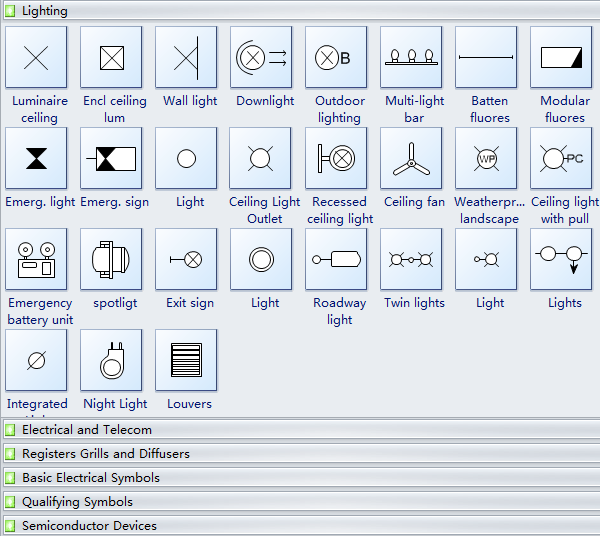
So erstellen Sie einen Plan für eine reflektierte Decke
Edraw ist eine so professionelle und intelligente Software für reflektierte Deckenpläne, die fast alles bereit macht und es Benutzern ermöglicht, Hände zu sein -kostenlos. Im Folgenden sind nur einige Mausklicks aufgeführt, die Benutzer ausführen müssen.
 Werbefrei | Keine Malware |
Werbefrei | Keine Malware |Erster Schritt: Öffnen Sie eine leere Zeichnungsseite für den reflektierten Deckenplan.
Starten Sie Edraw, gehen Sie zum Menü Datei, klicken Sie auf Neu Grundriss und doppelklicken Sie dann auf das Symbol Reflektierte Decke zum Öffnen einer leeren Deckenzeichnung.
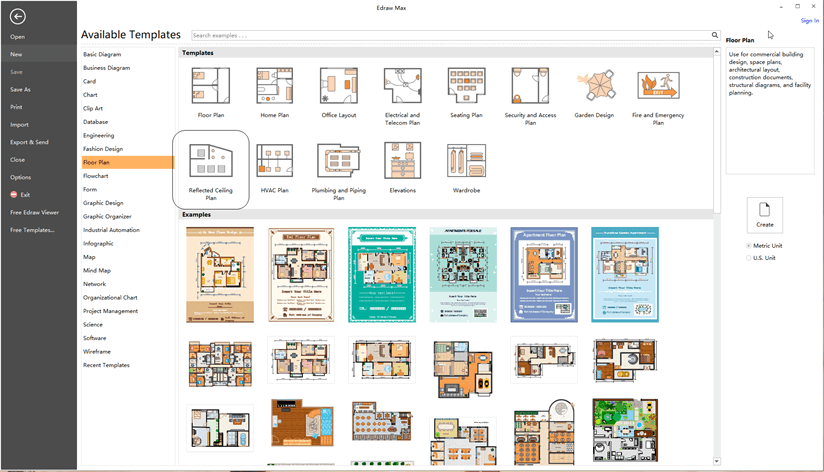
Schritt 2: Ziehen Sie relevante Symbole per Drag &Drop.
Ziehen Sie relevante Symbole aus den linken Bibliotheken und legen Sie sie auf der Zeichnungsseite ab. Klicken Sie auf Bibliothek Schaltfläche, um bei Bedarf weitere Symbole zu ziehen.
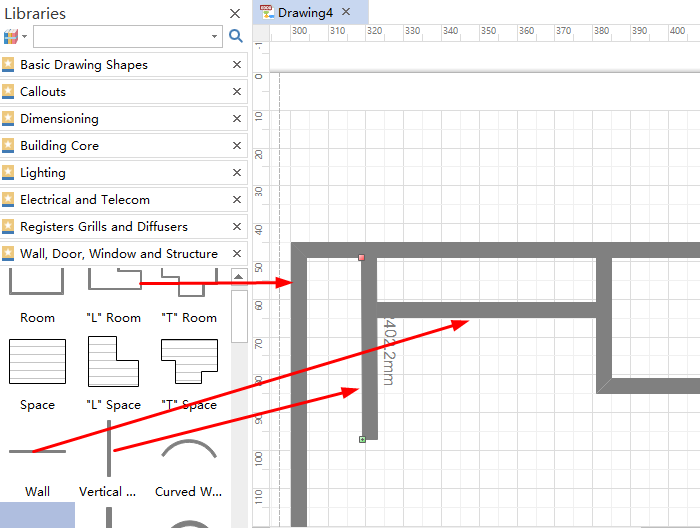
Schritt drei: Verbinden Sie die Symbole.
Es gibt zwei Möglichkeiten, die Symbole zu verbinden. Sie können einfach ein Drahtsymbol aus der linken Bibliothek ziehen, um Symbole zu verbinden, oder einen geeigneten Connector auf der Seite Startseite auswählen, um sie zu verbinden.
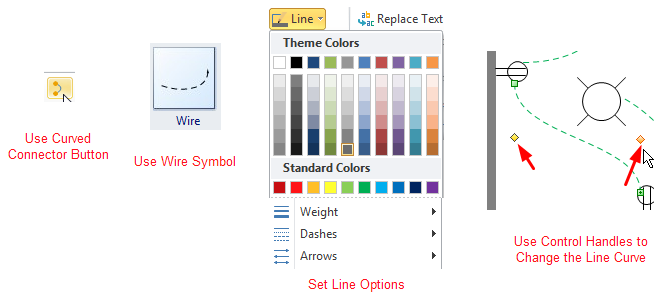
Dann können Sie eine fertige Zeichnung des reflektierten Deckenplans erhalten.

Schritt vier: Speichern und exportieren
Klicken Sie auf der Registerkarte Datei auf Speichern, um das Standardformat .eddx zu speichern. Wählen Sie Speichern als auf der Registerkarte Datei, um als andere Formate zu speichern. Sie können wählen, ob Sie in lokalen Dateien oder in Ihrer Cloud speichern möchten.
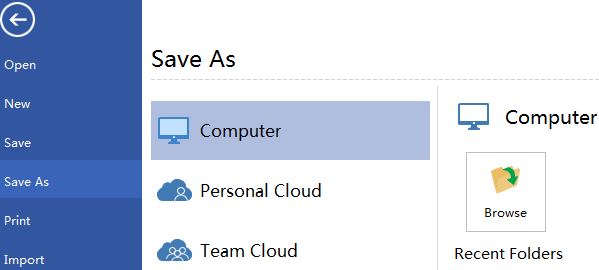
Klicken Sie auf Exportieren & Senden Sie unter Datei, um den reflektierten Deckenplan als Bilder, ppt, Webdokumente usw. zu exportieren.
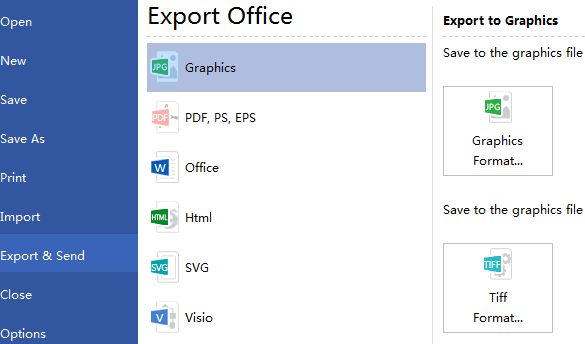
Fünfter Schritt: Drucken Sie gegebenenfalls den ausgefüllten Plan für die reflektierte Decke aus
Klicken Sie auf die Registerkarte Datei. Wählen Sie Drucken und dann werden die Druckeinstellungen und das Vorschaufenster angezeigt. Hier können Sie auswählen, welche Seiten und wie viele Exemplare gedruckt werden sollen.
Wenn das Zeichenblatt größer als das Druckpapier ist, wird die Zeichnung auf mehr als 1 Papier gedruckt. Um es auf nur 1 Papier zu drucken, Klicken Sie auf More Print Setup ... und wählen Sie dann Fit to.
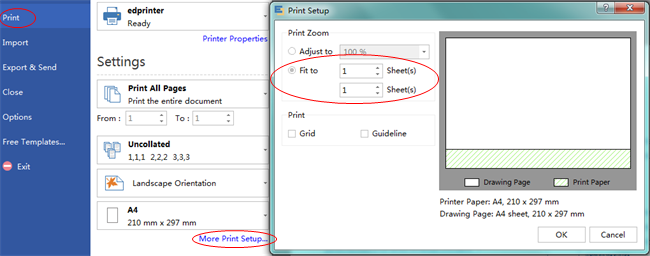
Laden Sie die Home Plan-Software herunter, um den Home Plan einfach zu gestalten